CAD2010教程Word下载.doc
《CAD2010教程Word下载.doc》由会员分享,可在线阅读,更多相关《CAD2010教程Word下载.doc(62页珍藏版)》请在冰豆网上搜索。
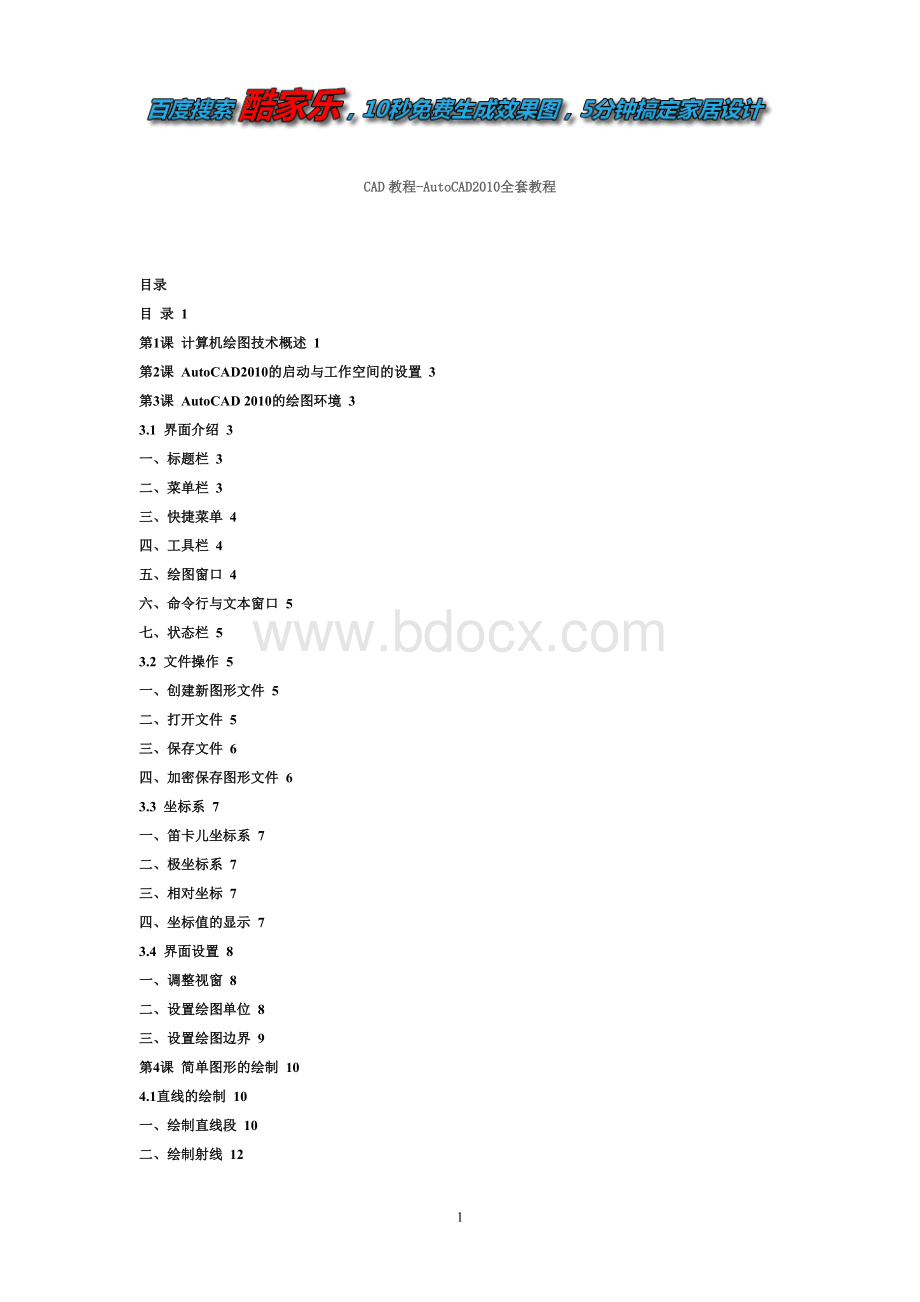
三、相对坐标7
四、坐标值的显示7
3.4界面设置8
一、调整视窗8
二、设置绘图单位8
三、设置绘图边界9
第4课简单图形的绘制10
4.1直线的绘制10
一、绘制直线段10
二、绘制射线12
三、绘制构造线12
4.2点的绘制15
一、设置点样式:
15
二、绘制点15
三、绘制等分点16
四、绘制定距点16
4.3多边形的绘制16
一、绘制矩形16
二、绘制正多边形17
4.4圆及圆弧的绘制19
一、绘制圆19
二、绘制圆弧21
三、椭圆及椭圆弧的绘制24
第5课提高绘图效率29
5.1工具栏的设置29
5.2视图操作30
5.2.1重画与重新生成图形30
5.2.2缩放视图31
5.3辅助绘图工具34
一、正交绘图35
二、设置捕捉35
三、栅格工具35
四、对象捕捉36
五、自动追踪39
六、动态输入40
第6课复杂图形的绘制41
6.1多线41
6.2多段线42
6.3样条曲线49
6.4徒手绘制图形50
一、徒手画线50
二、绘制修订云线51
三、区域覆盖52
第7课创建面域和图案填充54
7.1面域54
7.2图案填充56
第8课图形编辑Ⅰ60
8.1选择对象60
8.2使用夹点编辑图形64
一、控制夹点显示65
二、使用夹点编辑图形66
第8课图形编辑Ⅱ67
8.3删除与复制对象67
8.4镜像、偏移和阵列对象70
8.5移动、旋转和缩放对象72
8.6拉伸、拉长73
8.7修剪与延伸对象74
第8课图形编辑Ⅲ76
(4)编辑对象特性76
8.8打断与合并对象76
8.9修改倒角、圆角77
8.10分解对象与对齐对象78
8.11编辑对象特性81
第9课图层管理84
9.1图层概述84
9.2设置图层的特性。
85
一、新建图层85
二、重命名图层(F2)85
三、设置图层的特性(颜色,线型,线宽,打印)85
四、设置当前图层绘图86
五、删除图层86
9.3图层的开与关,冻结与锁定86
9.4对图层排序与图形的排序87
9.5图层过滤器87
图层过滤器概述87
定义图层特性过滤器88
定义图层组过滤器88
9.6图层状态89
9.7图层匹配与直接更改图形的特性90
9.8图层隔离/取消图层隔离90
9.9不同文件间复制图层92
第10课块定义和外部参照93
10.1块的概述93
10.2定义块(内部块和外部参照块)94
10.3插入块95
10.4块属性的创建和修改及应用95
10.5块的分解和修改删除块定义95
10.6外部参照96
10.7动态块97
第11课文本与表格100
11.1文字样式及字体100
11.2单行文本103
修改单行文字108
输入特殊符号:
109
11.3多行文字109
11.4创建和修改表格110
第十二课尺寸标注111
11.4尺寸标注概述111
11.5创建样式114
第12课二维绘图综合实例115
12.1制作样板图115
12.2绘制图形115
第13课三维图形绘制118
7.2布尔运算118
13.1三维绘图术语及坐标系119
13.2观察三维图形120
13.3绘制简单三维图形120
13.4绘制三维网格曲面121
13.5绘制基本三维表面122
13.6布尔运算124
第14课编辑和渲染三维图形125
14.1在三维空间上绘制三维图形125
14.2编辑三维实体126
14.3着色127
14.4渲染128
第1课计算机绘图技术概述
本课要点:
(1)计算机绘图技术简介
(2)现有计算机绘图技术
(3)一般性介绍,以自学为主。
计算机辅助设计(CAD:
ComputerAidedDesign)的概念和内涵是随着计算机、网络、信息、人工智能等技术或理论的进步而不断发展的。
CAD技术是以计算机、外围设备及其系统软件为基础,包括二维绘图设计、三维几何造型设计、优化设计、仿真模拟及产品数据管理等内容,逐渐向标准化、智能化、可视化、集成化、网络化方向发展。
60-70年代提出并发展了计算机图形学、交互技术、分层存储符号的数据结构等新思想,为CAD技术的发展和应用打下了理论基础。
80年代图形系统和CAD/CAM工作站的销售量与日俱增,美国实际安装CAD系统至1988年发展到63000套。
CAD/CAM技术从大中企业向小企业扩展;
从发达国家向发展中国家扩展;
从用于产品设计发展到用于工程设计和工艺设计。
90年代由于微机加视窗95/98/NT操作系统与工作站加Unix操作系统在以太网的环境下构成了CAD系统的主流工作平台,因此现在的CAD技术和系统都具有良好的开放性。
图形接口、图形功能日趋标准化。
21世纪初是CAD软件重新洗牌,重新整和阶段。
近几年里,CATIA、UG等软件公司合并,以及AutoCAD等软件在原来二维绘图为主基础上,逐渐完善、开发了三维功能。
随着Internet技术的广泛应用,协同设计、虚拟制造等技术的发展,要求一个完善的CAD软件必须能够满足现代设计人员的各种要求,如CAD与CAM的集成、无缝连接及较强的装配功能、渲染、仿真、检测功能。
在CAD系统中,综合应用文本、图形、图像、语音等多媒体技术和人工智能、专家系统等技术大大提高了自动化设计的程度,出现了智能CAD新学科。
智能CAD把工程数据库及其管理系统、知识库及其专家系统、拟人化用户接口管理系统集于一体,形成了完美的CAD系统结构。
CAD的三维模型有三种,即线框、曲面和实体。
早期的CAD系统往往分别对待以上三种造型。
而当前的高级三维软件,例如CATIA、UG、Pro/E等则是将三者有机结合起来,形成一个整体,在建立产品几何模型时兼用线、面、体三种设计手段。
其所有的几何造型享有公共的数据库,造型方法间可互相替换,而不需要进行数据交换。
AutoCAD是由美国Autodesk公司开发的通用计算机辅助设计软件,是目前世界上应用最广的CAD软件。
随着时间的推移和软件的不断完善,AutoCAD已由原先的侧重于二维绘图技术为主,发展到二维、三维绘图技术兼备、且具有网上设计的多功能CAD软件系统。
AutoCAD具有良好的用户界面,通过交互菜单或命令行方式便可以进行各种操作。
它的多文档设计环境,让非计算机专业人员也能很快地学会使用。
(版本:
AutoCADR12CADR13CADR14CADR15CAD2000-CAD2010)
三维实体CAD技术的代表软件有CATIA、Pro/Engineer、UG、SolidWorks、CAXA等。
第2课AutoCAD2010的启动与工作空间的设置
2.1启动
2.2切换工作空间(AutoCAD经典,二维草图与注释,三维建模,自定义)
第3课AutoCAD2010的绘图环境
(1)操作界面
(2)文件操作(3)坐标系
3.1界面介绍
启动AutoCAD2010应用程序后,进入AutoCAD2010的工作界面,窗口各部分分布如图3-1所示。
该屏幕界面主要由标题栏、菜单栏、工具栏、文本窗口与命令行、绘图窗口和状态栏几部分组成。
一、标题栏
标题栏位于应用程序窗口的最上面,用于显示当前正在运行的程序名及文件名等信息,如果是AutoCAD默认的图形文件,其名称为DrawingN.dwg(N是数字,N=1,2,3,…,表示第N个默认图形文件)。
单击标题栏右端的按钮,可以最小化、最大化或关闭程序窗口。
标题栏最左边是软件的小图标,单击它将会弹出一个AutoCAD窗口控制下拉菜单,可以进行还原、移动、大小、最小化、最大化窗口、关闭AutoCAD窗口等操作。
二、菜单栏
AutoCAD2010中文版的菜单栏由【文件】、【编辑】、【视图】等菜单组成,几乎包括了AutoCAD中全部的功能和命令。
如果命令后带有向右面的箭头,表示此命令还有子命令.
如果命令后带有快捷键,表示打开此菜单时,按下快捷键即可执行命令.
如果命令后带有组合键,表示直接按组合键即可执行此命令.
如果命令后带有“…”,表示执行此命令后打开一个对话框.
如果命令呈灰色,表示此命令在当前状态下不可使用.
用户可以根据个人需要重新定义菜单
工具-自定义-界面.
三、快捷菜单
快捷菜单又称为上下文关联菜单、弹出菜单。
在绘图区域、工具栏、状态栏、模型与布局选项卡及一些对话框上单击鼠标右键时将弹出一个快捷菜单,该菜单中的命令与AutoCAD当前状态相关。
使用它们可以在不必启用菜单栏的情况下,快速、高效地完成某些操作。
四、工具栏
工具栏是应用程序调用命令的另一种方式,它包含许多由图标表示的命令按钮。
在AutoCAD中,系统共提供了30个已命名的工具栏。
默认情况下,【标准】、【工作空间】、【属性】、【绘图】和【修改】等工具栏处于打开状态。
如果要显示当前隐藏的工具栏,可在任意工具栏上单击鼠标右键(右击),此时将弹出一个快捷菜单,还可以通过选择所需命令显示相应的工具栏。
五、绘图窗口
绘图窗口是用户绘图的工作区域,所有的绘图结果都反映在这个窗口中。
用户可以根据需要关闭其周围和里面的各个工具栏,以增大绘图空间。
如果图纸比较大,需要查看未显示部分时,可以单击窗口右边与下边滚动条上的箭头,或拖动滚动条上的滑块来移动图纸。
在绘图窗口中除了显示当前的绘图结果外,还显示了当前使用的坐标系类型及坐标原点、X、Y、Z轴的方向等。
默认情况下,坐标系为世界坐标系(WCS)。
绘图窗口的下方有【模型】和【布局】选项卡,单击它们可以在模型空间或图纸空间之间来回切换。
六、命令行与文本窗口
“命令行”位于绘图窗口的底部,用于接受用户输入的命令,并显示AutoCAD提示信息。
在AutoCAD2010中,可以将“命令行”拖放为浮动窗口。
“AutoCAD文本窗口”是记录AutoCAD命令的窗口,是放大的“命令行”窗口,它记录了用户已执行的命令,也可以用来输入新命令。
在AutoCAD2010中,用户可以选择【视图】|【显示】|【文本窗口】命令、执行TEXTSCR命令或按F2键来打开它。
七、状态栏
状态栏用来显示AutoCAD当前的状态,如当前的坐标、命令和功能按钮的帮助说明等。
3.2文件操作
在AutoCAD2010中,图形文件管理包括创建新的图形文件、打开已有的图形文件、关闭图形文件,以及保存图形文件等操作。
一、创建新图形文件
执行方式
下拉菜单:
【文件】|【新建】
命令行:
QNEW/NEW
工具栏:
注意:
打印样式通过确定打印特性(例如线宽、颜色和填充样式)来控制对象或布局的打印方